Poznámka
Přístup k této stránce vyžaduje autorizaci. Můžete se zkusit přihlásit nebo změnit adresáře.
Přístup k této stránce vyžaduje autorizaci. Můžete zkusit změnit adresáře.
Tento článek obsahuje podrobné postupy, které potřebujete, abyste mohli začít s integrací porozumění konverzační řeči (CLU). Pojďme na to.
Vytvoření agenta pomocí existujícího modelu CLU:
Mapování záměrů a entit CLU.
Příprava prostředí
Než začnete, ujistěte se, že máte název projektu modelu CLU, název nasazení, klíč účtu Cognitive Services a adresu URL webu Azure Cognitive Service for Language.
Vytvořte agenta Copilot Studio.
Poznámka:
Ujistěte se, že prostředí pro vašeho agenta bylo vytvořeno v oblasti podporované v Copilot Studio s ekvivalentní oblastí CLU.
Ne všechny oblasti podporované Copilot Studio mají ekvivalentní oblast CLU.
Otevřete agent a na horním panelu nabídek vyberte Nastavení .
Vyberte Porozumění jazyku.
Pokud vidíte následující, vaše prostředí není připojeno k Azure Cognitive Service pro jazyk. Vyberte Spravovat připojení v Power Apps k vytvoření připojení CLU.

V části Porozumění přirozenému jazyku na stránce nastavení Jazyk je Microsoft Copilot Studio NLU vybráno ve výchozím nastavení.
Vyberte požadované připojení CLU ze seznamu Zdroj NLU a vyberte možnost Uložit.

Zobrazí se okno s výzvou k uložení snímku agenta.
Vyberte Uložit snímek a uložte výsledný archiv ZIP, který se ve výchozím nastavení jmenuje botContent.zip, do požadovaného umístění. Archiv ZIP obsahuje jeden soubor YML s názvem botContent.yml s obsahem agenta, včetně spouštěcích frází a zpráv.
Vyberte Ano, odstranit moji spouštěcí frázi a poté vyberte Pokračovat.
Zadejte název a informace o nasazení modelu pro příslušný projekt Azure Cognitive Service jazyk a vyberte Uložit.
Poznámka:
Kompletní změna konfigurace NLU agenta na Microsoft Copilot Studio NLU odebere systémové téma Analyzovat text. Dále rovněž vyžaduje, abyste ručně přidali ukázkové fráze pro témata aktuálně mapovaná na externí záměry.
Nyní, když jste dokončili přípravu prostředí, jste připraveni mapovat záměry a entity na data modelu CLU.
Příprava projektu porozumění konverzačnímu jazyku
Pokud nemáte předplatné Azure, vytvořte bezplatný zkušební účet, než začnete.
Vytvořte jazykový zdroj v Language Studio se zapnutou funkcí porozumění konverzačnímu jazyku.
Aby bylo zajištěno správné fungování Copilot Studio, musíte vytvořit záměry pro systémová témata Copilot Studio a jakákoli vlastní témata, která chcete vytvořit.
Vytvořte jakékoli vlastní entity, které chcete použít ve svém projektu Copilot Studio.
Natrénujte a nasaďte projekt ve stejné oblasti jako váš zdroj Copilot Studio.
Mapování záměrů a entit CLU na předem vytvořené datové typy Copilot Studio
Nového agenta Copilot Studio vytvoříte tak, že namapujete existující témata na záměry CLU. Záměry a entity můžete mapovat ručně, případně hromadné mapování je popsáno v části Použití průvodce nástrojem pro hromadné mapování.
Ruční mapování záměrů
Otevřete agenta Copilot Studio.
V levém navigačním panelu vyberte Témata a moduly plug-in a vyberte záměr.
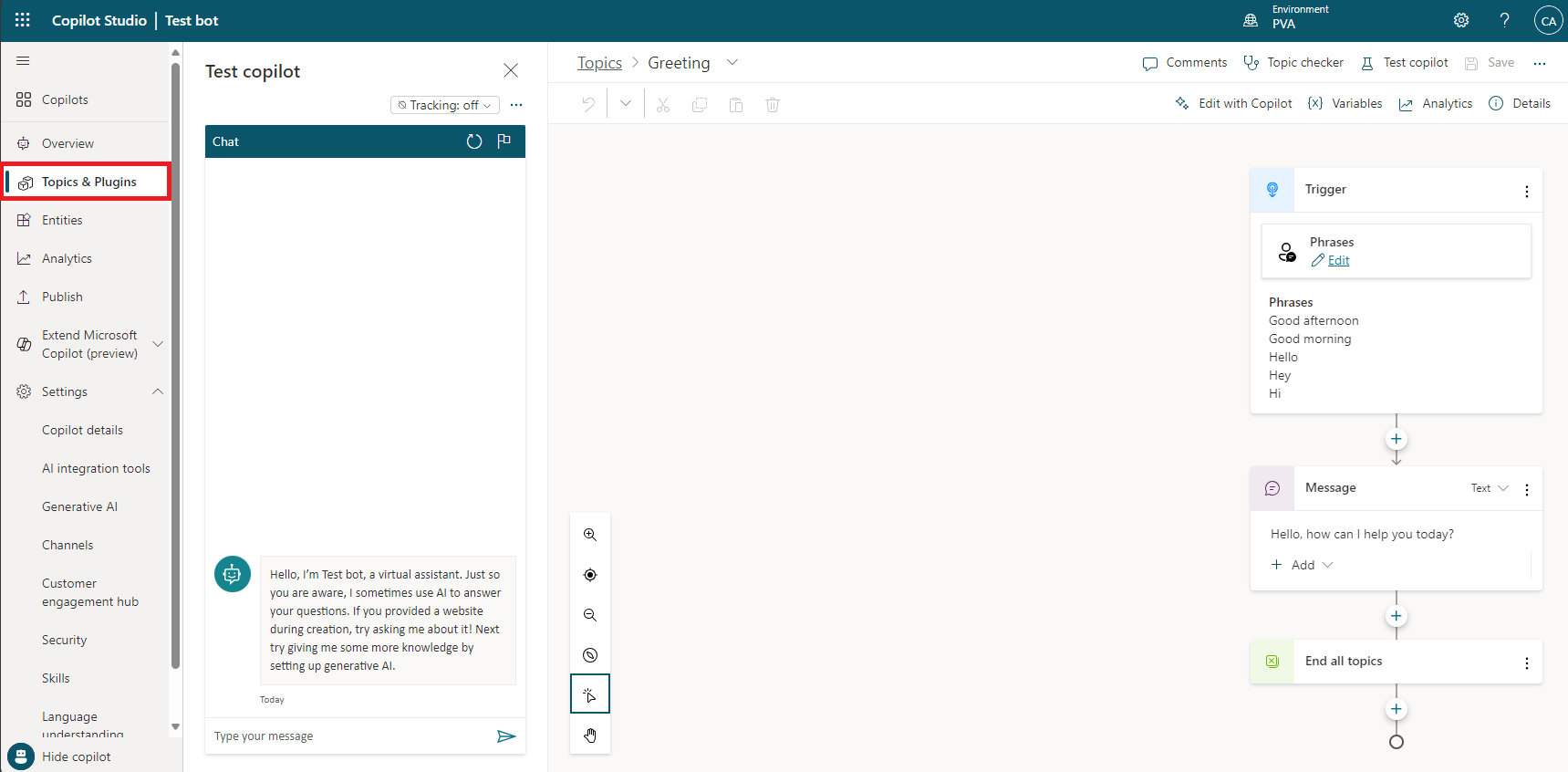
V sekci Fráze v uzlu Trigger pro záměr vyberte odkaz Upravit.
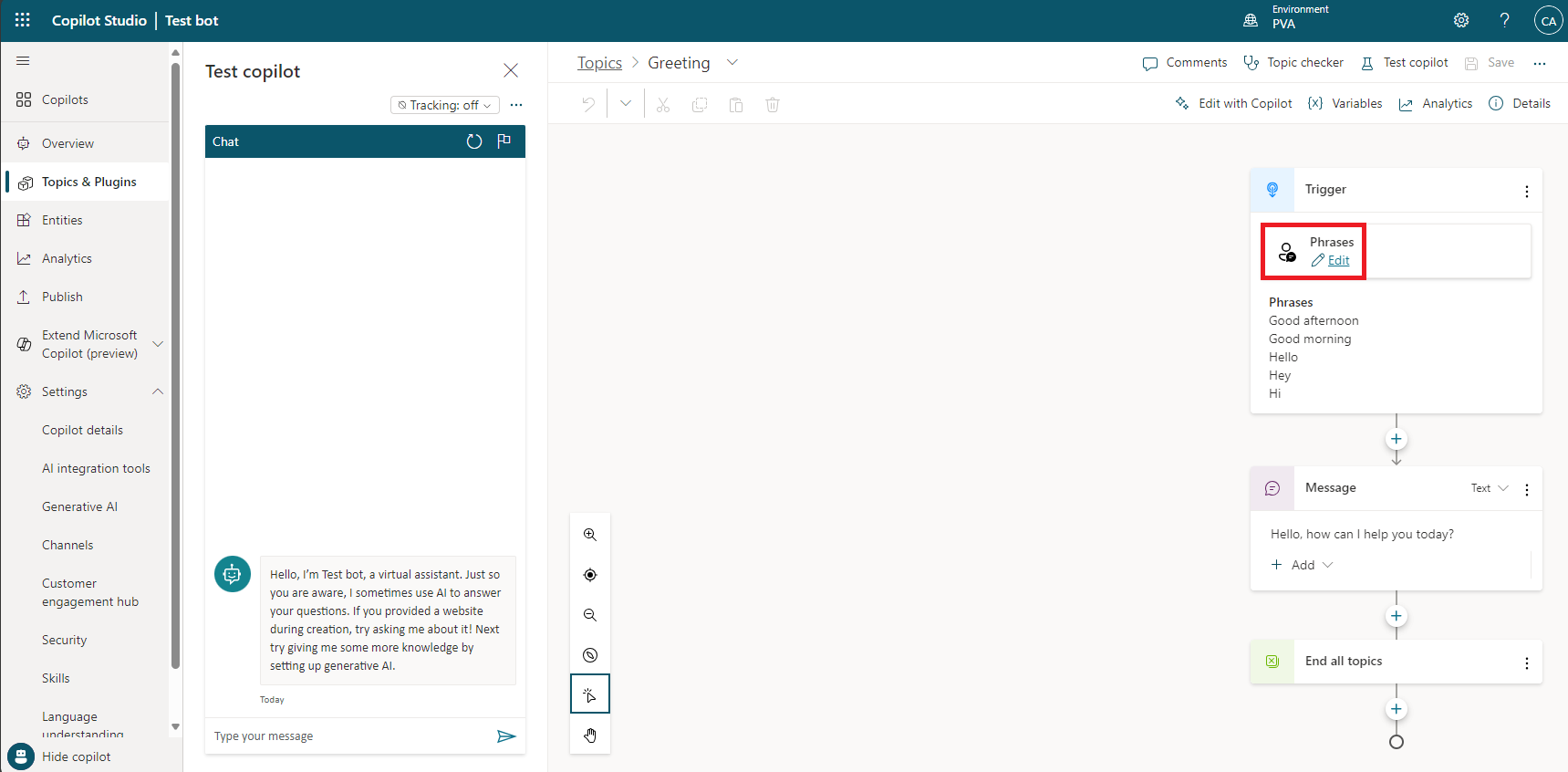
Do pole Přidat fráze zadejte název záměru CLU, na který chcete mapovat.
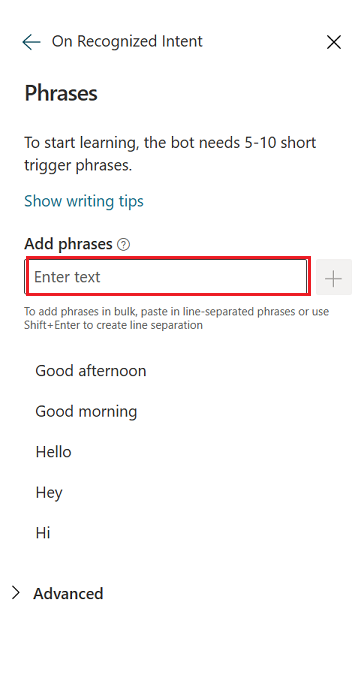
Poznámka:
Název záměru CLU musí být zadán přesně tak, jak je uložen v modelu CLU, včetně odpovídajících velkých a malých písmen.
Chcete-li záměr uložit, klikněte na znaménko + (plus) napravo od pole Přidejte fráze.
Opakujte pro ostatní záměry.
Ruční mapování entit
Otevřete svého agenta.
V levém navigačním okně vyberte Entity.

Vyberte možnost Nová entita na stránce Entity.

V podokně Nová entita přidejte název, popis (volitelně) a Datový typ pro vaši entitu.
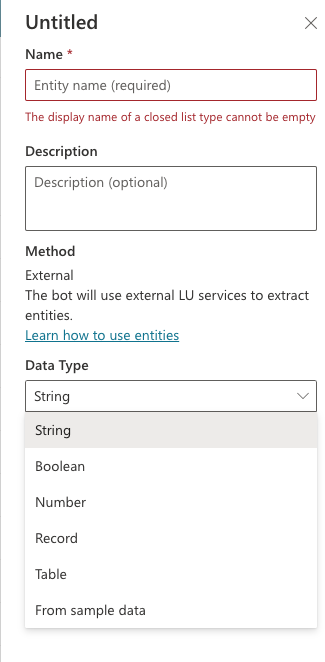
Chcete-li získat přístup k předem sestaveným entitám CLU, z rozbalovací nabídky Typ dat vyberte Z ukázkových dat a vyberte jeden z fragmentů kódu JSON připravených v CLU.
(Volitelné) Pokud chcete importovat schéma JSON z ukázkového souboru, vyberte Získat schéma z ukázkového JSON, abyste získali přístup k externímu souboru.
Použití průvodce nástrojem pro hromadné mapování
Nového agenta vytvoříte hromadným namapováním existujících témat na záměry CLU pomocí průvodce Mapovat záměry a entity. Pomocí průvodce může váš agent automaticky využít existující záměry z modelu CLU místo spouštěcích frází, aby určil, na které téma se má mapovat.
Začněte tím, že nahrajete soubor s daty modelu CLU a automaticky namapujete záměry CLU na svého agenta Copilot Studio.
V levém navigačním okně vyberte Jazyk a poté Přidat témata a entity z dat modelu.
V možnosti Název souboru vyberte Zvolte soubor a vyberte datový soubor, ze kterého chcete nahrát model CLU.
Datový soubor vašeho modelu se zobrazí v okně Náhled.
Pokračujte kliknutím na tlačítko Další.
Vyberte Přidat záměry a entity.
Na obrazovce Mapovat existující témata na záměry CLU vyberte záměr CLU, který chcete namapovat na odpovídající téma.
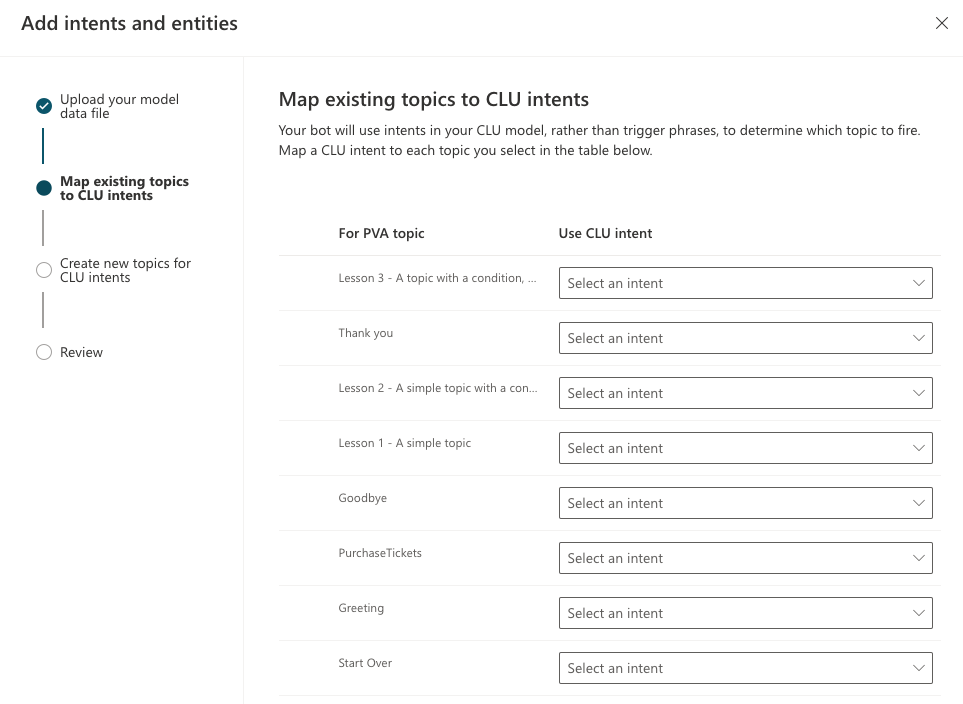
Zkontrolujte svůj výběr a poté vyberte Uložit.
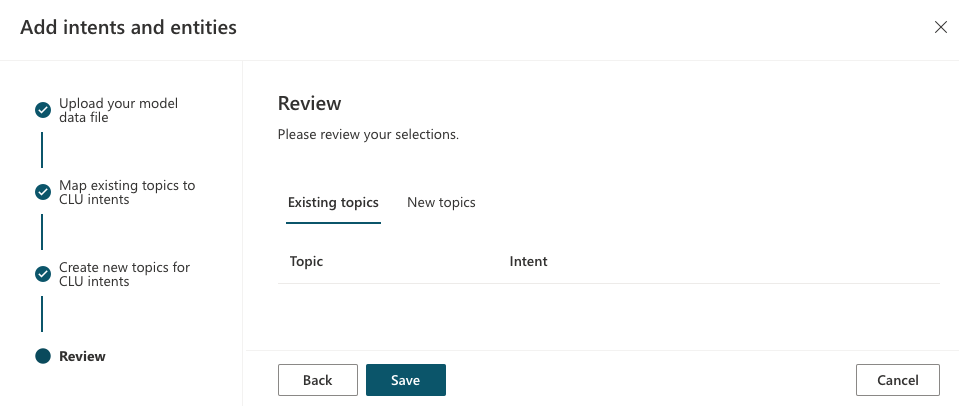
(Volitelně) Pro záměry, které nejsou mapovány na existující téma, můžete pro každý záměr vytvořit nová témata.
V průvodci uvidíte seznam záměrů CLU, které nejsou mapovány na téma. V poli Vytvoření nového tématu zadejte název pro každé téma, které chcete vytvořit, a poté vyberte Další.
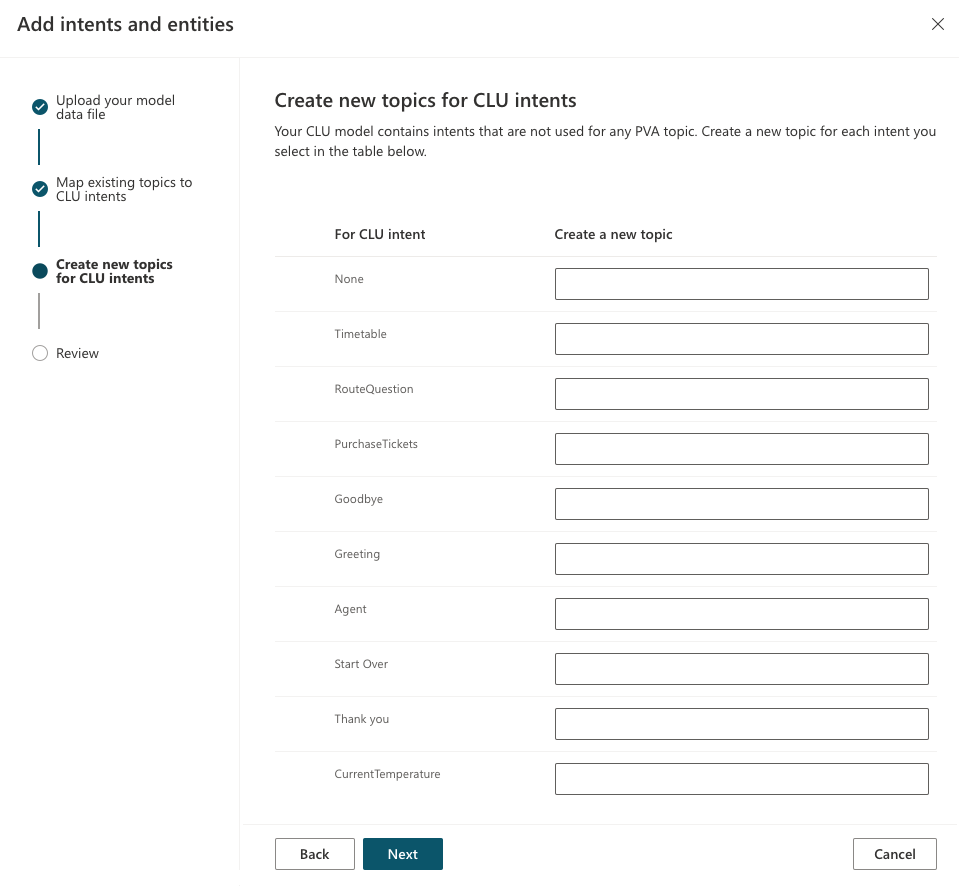
Poznámka:
Všechna pole, která necháte prázdná, průvodce ignoruje.
Jakmile jsou namapovány všechny záměry a entity CLU na témata , vyberte Hotovo.
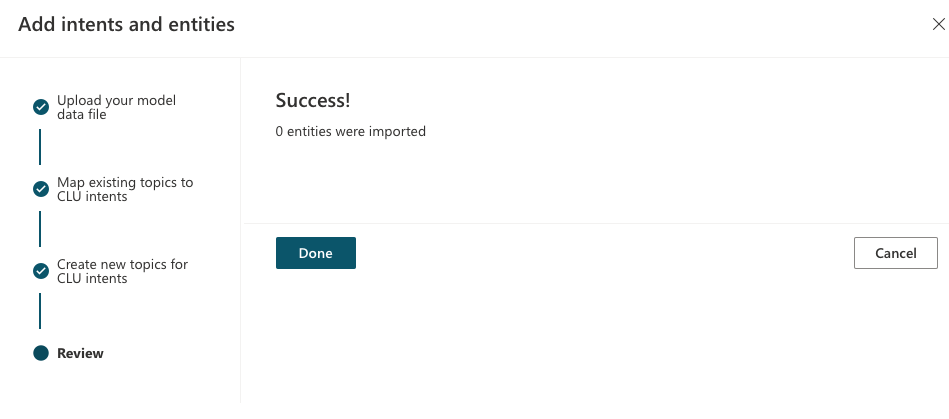
Jakmile budete s tímto postupem hotovi, témata agenta se nyní zobrazí na stránce Témata. Další informace viz Správa témat.
Vytvoření připojení CLU v Power Apps
V Power Apps, pokud stránka Připojení ještě není zaostřená, vyberte Připojení v bočním navigačním panelu.
Vyberte Nové připojení.
Vyberte Azure Cognitive Service pro jazyk (v případě potřeby použijte pole hledání k zúžení seznamu). Zobrazí se okno s výzvou k zadání ověřovacích informací.
Jako typ ověření vyberte Klíč rozhraní API a zadejte požadovaný klíč účtu.
Zadejte příslušnou adresu URL kořenového webu, pokud existuje.
Vyberte Vytvořit. Nové připojení s výchozím názvem „Azure Cognitive Service for Language“ se zobrazí v seznamu připojení pro vaše prostředí.
Vyberte ikonu Další příkazy (…) vedle tohoto připojení a vyberte Upravit.
V okně, které se objeví, nahraďte výchozí zobrazované jméno něčím jiným, abyste tento konektor odlišili od ostatních konektorů CLU, a vyberte Uložit.